
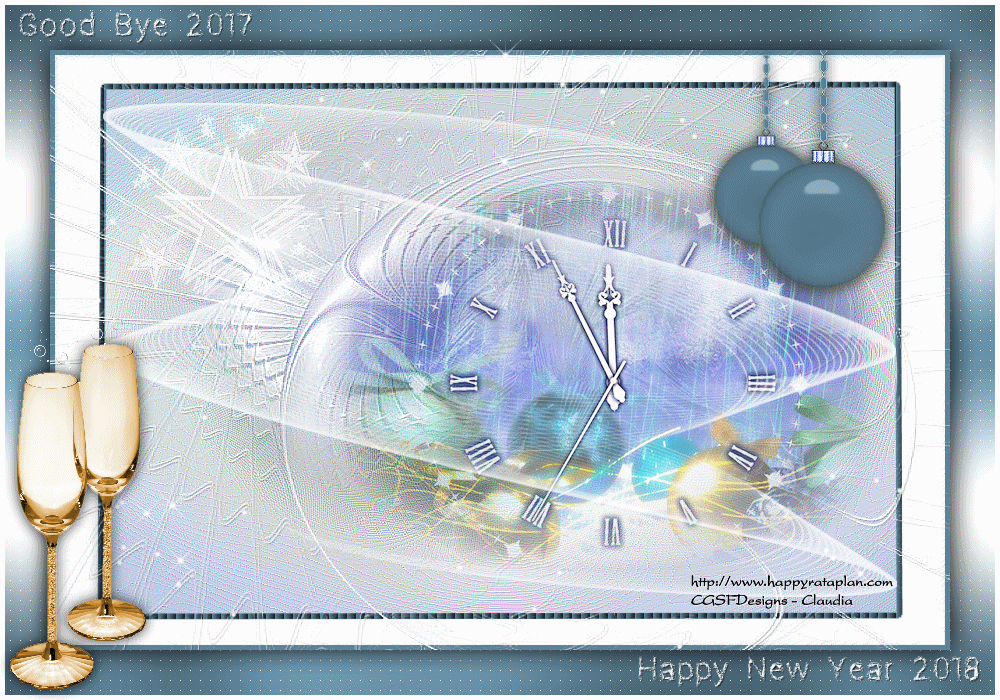
Deze tutorial is auteursrechtelijk beschermd door Le Monde de Bea, alle rechten voorbehouden.
Elke verspreiding, zonder voorafgaande schriftelijke toestemming is geheel verboden.
Elke gelijkenis met een andere tutorial is puur toeval.
Deze les is geschreven in PSP X9 op 219-01-2018.
Ik heb de persoonlijke toestemming van Bea om haar lessen te vertalen uit het Frans.
Wil je deze vertaling linken, dan moet je Bea daarvoor persoonlijk toestemming om vragen !!!
Ik ben alleen maar de vertaler, de auteursrechten liggen volledig bij Bea.
Merci beaucoup Bea, que je pouvez traduire vos leçons en Néerlandais
Claudia.
Materialen :

De Maskers "Narah_mask_Abstract046" en "etoiles" openen we in PSP zelf.
Klik op onderstaande button om Animatie Shop te downloaden :

De gebruikte Filters in deze les :

- Filters Unlimited 2.0.
- Alf's Border FX - Border Fade I ***
- Richard Rosenman - Solid Border.
- Mehdi - Wavy Lab 1.1.
- Graphics Plus - Cross Shadow.
- AP [Lines] - Lines - SilverLining.
***Importeer het filter Alf's Border FX in het filter "Filters Unlimited 2.0"***
Kleurenpallet :

Voorgrondkleur = #5C8298
Achtergrondkleur = #FFFFFF
Wanneer je met eigen kleuren werkt speel dan met de mengmodus
en/of dekking naar eigen inzicht.
Klik op onderstaande banner om naar de originele les te gaan :


1.
Open uit de materialen het bestand "Fond_Alpha_GoodBye2017".
Dit is geen leeg bestand. De selecties zitten in het alfakanaal.
Venster - Dupliceren (of gebruik de sneltoetsen SHIFT + D).
Sluit het originele bestand, we werken verder op het duplicaat.

2.
Open uit de materialen de tube "_k@rine_ dreams _Misted _Christmas_2381_Decembre_2012".
Bewerken - Kopiëren.
Zet de tube opzij, je hebt deze later nog nodig.
Ga terug naar je werkje.
Selecties - Alles selecteren.
Bewerken - Plakken in selectie.
Selecties - Niets selecteren.
Effecten - Afbeeldingseffecten - Naadloze herhaling :
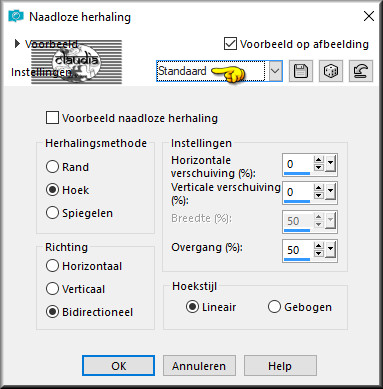
Lagen - Samenvoegen - Alle lagen samenvoegen.
Aanpassen - Vervagen - Gaussiaanse vervaging : Bereik = 15.
Aanpassen - Vervagen - Radiaal vervagen :
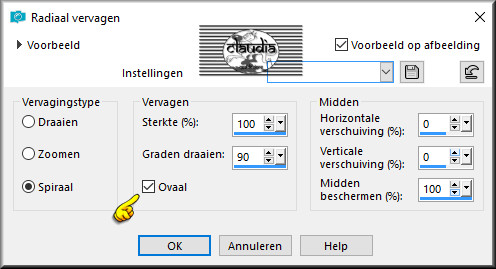
Effecten - Randeffecten - Sterker accentueren : 2 x toepassen !!!

3.
Lagen - Nieuwe rasterlaag.
Vul deze laag met de Achtergrondkleur : #FFFFFF.
Open uit de materialen het Masker "Narah_mask_Abstract046" en minimaliseer het.
Ga terug naar je werkje.
Lagen - Nieuwe maskerlaag- Uit afbeelding :
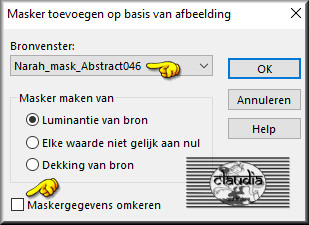
Effecten - Randeffecten - Sterker accentueren.
Lagen - Samenvoegen - Groep samenvoegen.
Effecten - 3D Effecten - Slagschaduw :
Verticaal = 1
Horizontaal = 1
Dekking = 25
Vervaging = 1
Kleur = Zwart (#000000)

4.
Activeer de opzij gezette tube "_k@rine_ dreams _Misted _Christmas_2381_Decembre_2012".
Bewerken - Kopiëren.
Ga terug naar je werkje.
Bewerken -
Plakken als nieuwe laag.
Afbeelding - Formaat wijzigen : 75%, formaat van alle lagen wijzigen niet aangevinkt.
Aanpassen - Scherpte - Verscherpen.
Druk op de K toets om het raster te activeren en zet de instellingen zoals op het voorbeeld :
Positie X = 286,00/Postitie Y = 125,00

Druk op de letter M om het raster te deactiveren.

5.
Activeer de onderste laag in het Lagenpallet (= Achtergrond).
Effecten - Insteekfilters - <I.C.NET Software> - Filters Unlimited 2.0 - Alfs'Border FX - Border Fade I :
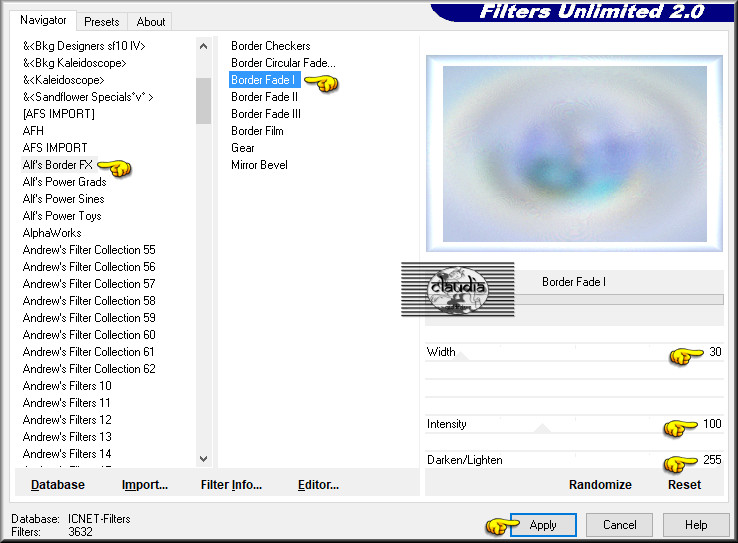
Selecties - Selectie laden/opslaan - Selectie laden uit alfakanaal : Sélection #1
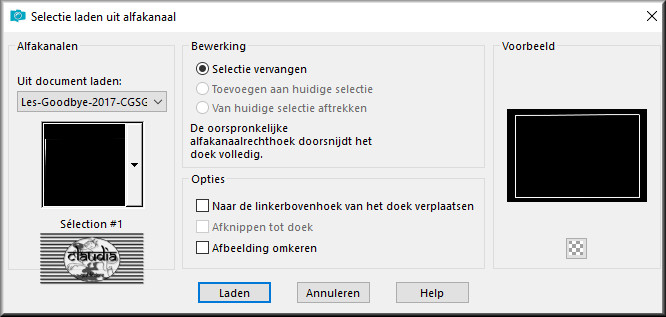
Lagen - Nieuwe rasterlaag.
Vul de selectie met de Voorgrondkleur : #5C8298.
Effecten - Textuureffecten - Lamellen :
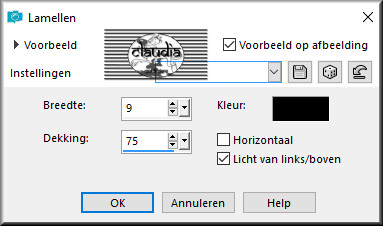
Selecties - Niets selecteren.

6.
Activeer opnieuw de onderste laag in het Lagenpallet (= Achtergrond).
Effecten - Insteekfilters - Richard Rosenman - Solid Border :
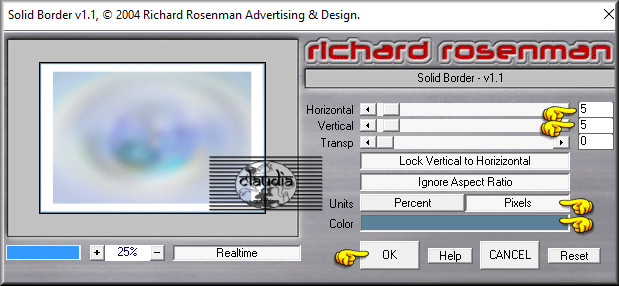

7.
Activeer de bovenste laag in het Lagenpallet (= Raster 1).
Open uit de materialen het element "Deco voile".
Bewerken - Kopiëren.
Ga terug naar je werkje.
Bewerken - Plakken als nieuwe laag.
Druk op de K toets op het toetsenbord en zet de instellingen zoals op het voorbeeld :
Positie X = 53,00/Positie Y = 53,00
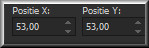
Druk op de M toets om het raster te deactiveren.
Laegn - Dupliceren.
Afbeelding - Spiegelen - Horizontaal spiegelen.
Afbeelding - Spiegelen - Verticaal spiegelen (= Omdraaien).
Lagen - Samenvoegen - Omlaag samenvoegen.
Lagen - Eigenschappen : zet de Mengmodus van deze laag op Bleken en de Dekking op 75%.

8.
Open uit de materialen het Masker "etoiles".
Bewerken - Kopiëren.
Ga terug naar je werkje.
Bewerken - Plakken als nieuwe laag.
Afbeelding - Formaat wijzigen : 35%, formaat van alle lagen wijzigen niet aangevinkt.
Plaats de sterren in de linker bovenhoek :
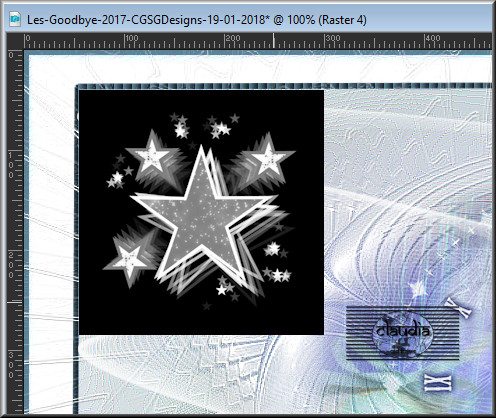
Lagen - Eigenschappen : zet de Mengmodus van deze laag op Bleken en de Dekking op 75%.
Effecten - Randeffecten - Sterker accentueren.
Aanpassen - Scherpte - Verscherpen.

9.
Open uit de materialen de tube "Deco Boule".
Bewerken - Kopiëren.
Ga terug naar je werkje.
Bewerken - Plakken als nieuwe laag.
Plaats de tube rechts bovenaan :
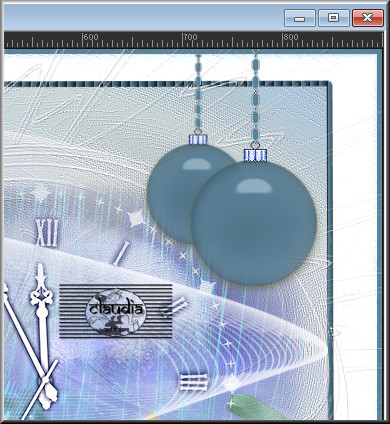
Effecten - 3D Effecten - Slagschaduw :
Verticaal = 0
Horizontaal = 0
Dekking = 80
Vervaging = 20
Kleur = Zwart (#000000)

10.
Activeer in het Lagenpallet de onderste laag (= Achtergrond).
Selecties - Alles selecteren.
Afbeelding - Bijsnijden tot selectie.

11.
Klik met de rechtermuisknop op de onderste laag in het Lagenpallet en kies de optie "Laag maken van achtergrondlaag".
Deze laag wordt dan "Raster 6".
Afbeelding - Doekgrootte :
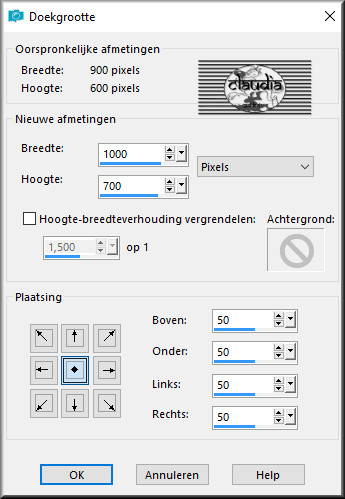
Activeer de Toverstaf, Doezelen en Tolerantie op 0.
Selecteer het ontstane transparante gedeelte op de onderste laag.
Ga naar het Kleurenpallet en zet draai de kleuren om :

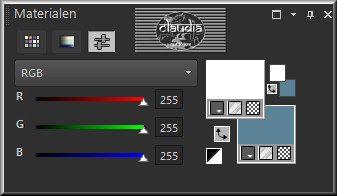
Ga terug naar je werkje.
Effecten - Insteekfilters - Mehdi - Wavy Lab 1.1 :
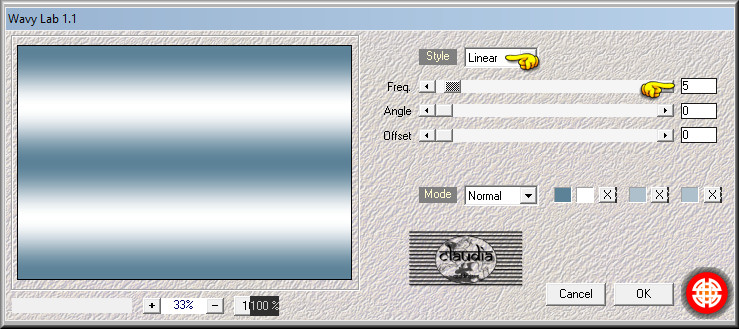
Effecten - Insteekfilters - Graphics Plus - Cross Shadow :
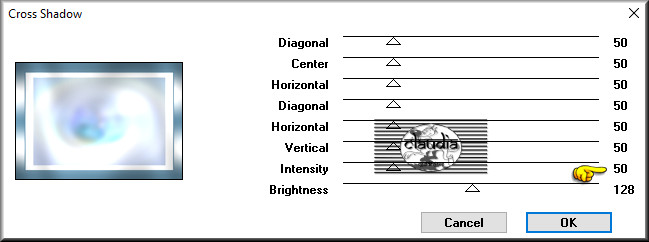
Effecten - Insteekfilters - AP [Lines] - Lines - SilverLining :
![Effecten - Insteekfilters - AP [Lines] - Lines - SilverLining](../../images/Vertaalde_Lessen/Le-Monde-de-Bea/Goodbye2017/Plaatje17.jpg)
Selecties - Omkeren.
Effecten - 3D Effecten - Slagschaduw :
Verticaal = 0
Horizontaal = 0
Dekking = 100
Vervaging = 40
Kleur = Zwart (#000000)
Selecties - Niets selecteren.

12.
Effecten - Insteekfilters - Richard Rosenman - Solid Border : met dezelfde instellingen, verander
alleen de kleur naar de witte kleur : #FFFFFF.

13.
Activeer de bovenste laag in het Lagenpallet (= Raster 5).
Open uit de materialen de tube "verres".
Bewerken - Kopiëren.
Ga terug naar je werkje.
Bewerken - Plakken als nieuwe laag.
Plaats de glazen links onderaan :

Effecten - 3D Effecten - Slagschaduw :
Verticaal = 0
Horizontaal = 0
Dekking = 80
Vervaging = 20
Kleur = Zwart (#000000)

14.
Open uit de materialen het WordArt "Texte".
Bewerken - Kopiëren.
Ga terug naar je werkje.
Bewerken - Plakken als nieuwe laag.
De tekst staat gelijk goed.

15.
Lagen - Nieuwe rasterlaag.
Plaats hierop je watermerkje.

16.
Als je dit wilt, kan je je werkje nu opslaan als JPG-formaat of je gaat verder met de animatie.

17.
Activeer de 3de laag onderaan in het Lagenpallet (= Groep - Raster 1).
Effecten - Insteekfilters - Alien Skin Xenofex 2 - Constellation :
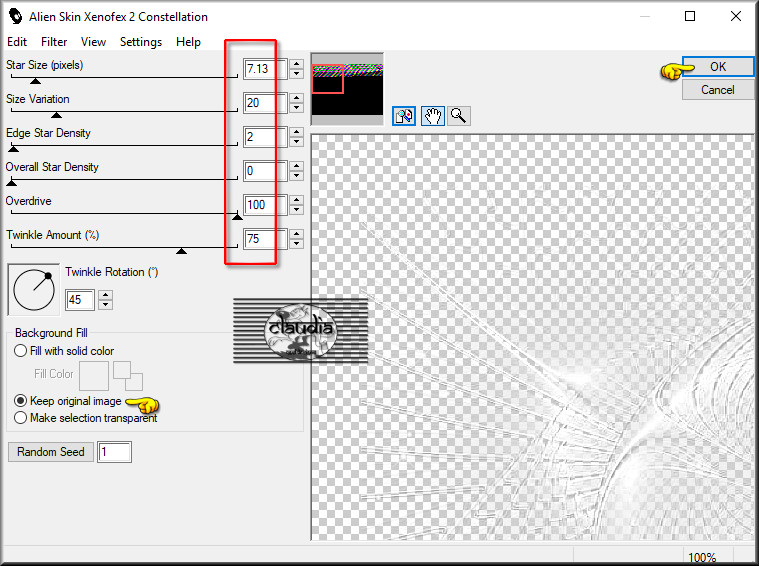
Bewerken - Kopiëren Speciaal - Samengevoegd kopiëren.

18.
OPEN NU ANIMATIE SHOP !!!
Bewerken - Plakken - Als nieuwe animatie.

19.
Ga terug naar PSP.
Klik 1 x op het "Ongedaan maken" pijltje : 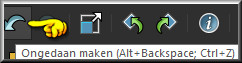 .
.
Effecten - Insteekfilters - Alien Skin Xenofex 2 - Constellation : neem dezelfde instellingen maar klik
nu 1 x op de knop "Random Seed" en daarna op OK.
Bewerken - Kopiëren Speciaal - Samengevoegd kopiëren.

20.
Ga terug naar AS (= Animatie Shop).
Bewerken - Plakken - Na actieve frame.
We blijven in AS !!!
20. a) Bewerken - Alles selecteren.
Bewerken - Kopiëren.
Bewerken - Plakken - Na actieve frame.
Herhaal het punt 20. a) tot je in totaal 16 frames hebt.
Dit kan je controleren rechts onderaan op je werkblad van AS :


21.
Bewerken - Alles selecteren.
Animatie - Eigenschappen voor frame :


22.
Open nu in AS het bestandje "bubbles".
Bewerken - Alles selecteren.
Bewerken - Kopiëren.

23.
Activeer terug jou animatie-werkje.
Bewerken - Alles selecteren.
Bewerken - Plakken - In geselecteerde frame.
Schuif de bubbels mooi boven het glas (maakt niet uit welke).
Bewerken - Plakken - In geselecteerde frame.
Plaats de bubbels boven het andere glas.
Dit moet je dan hebben :

Sla je werkje op als GIF-formaat en daarmee ben je aan het einde gekomen van deze mooie les van Bea.

© Claudia - Januari 2018.
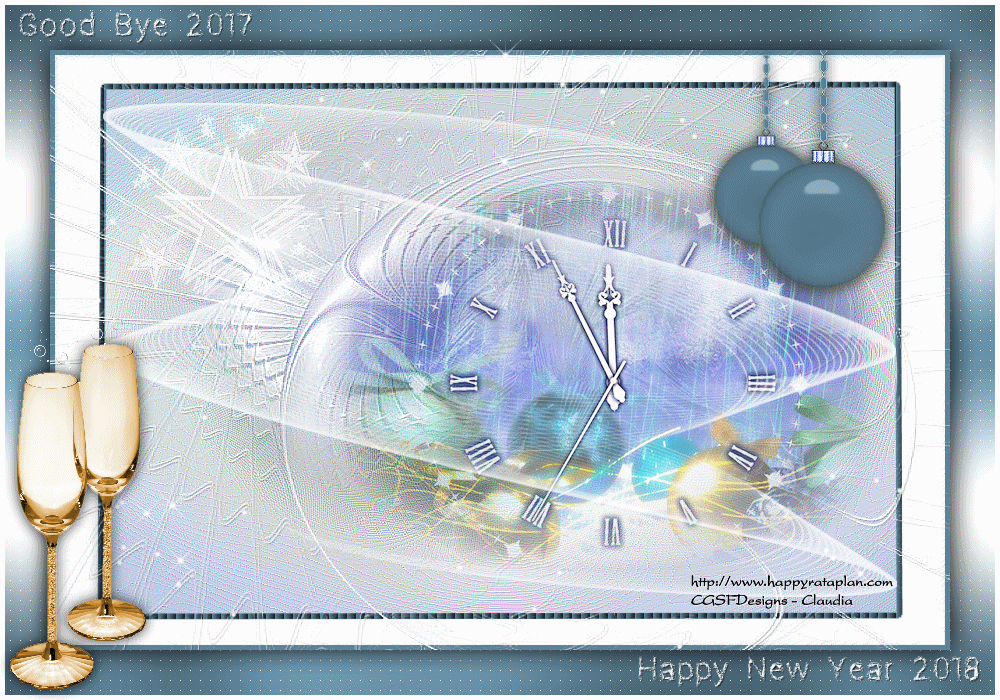




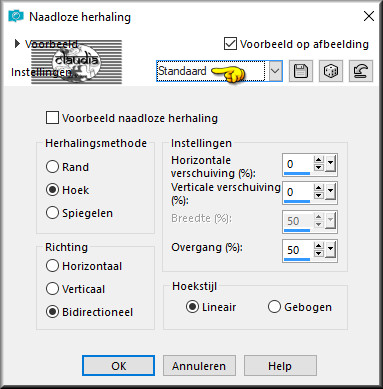
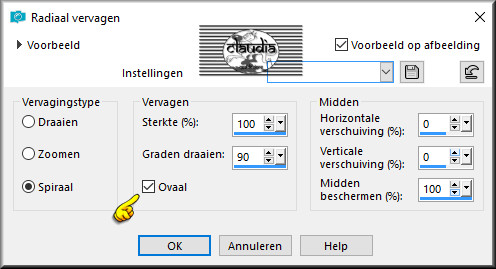
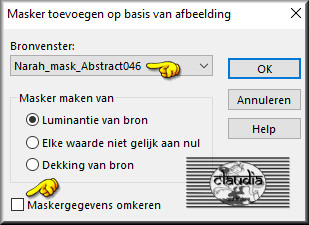

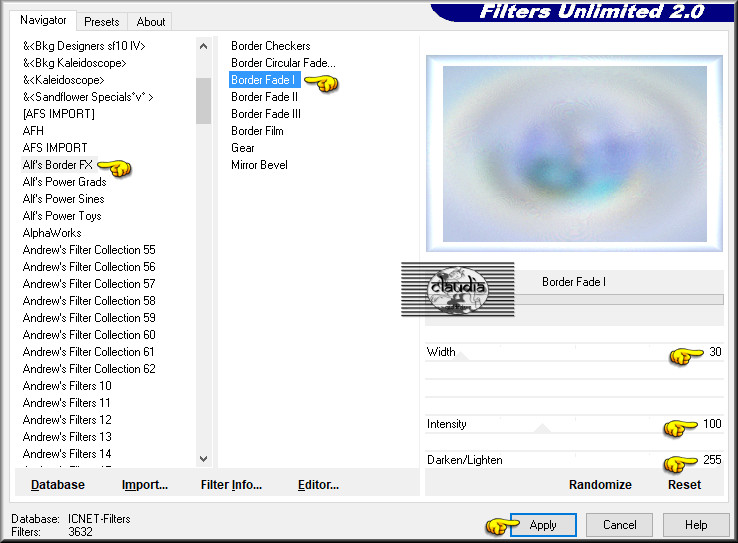
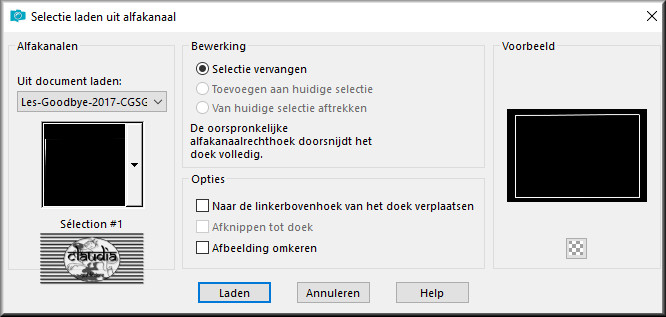
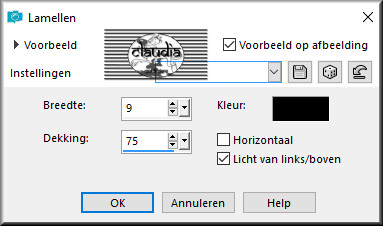
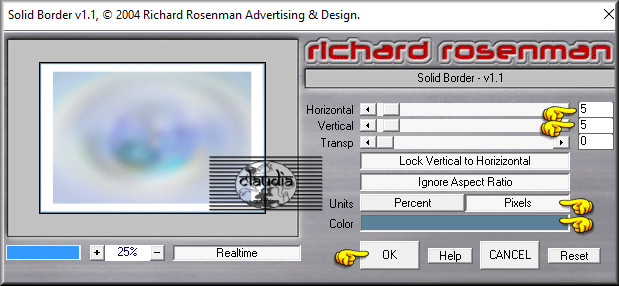
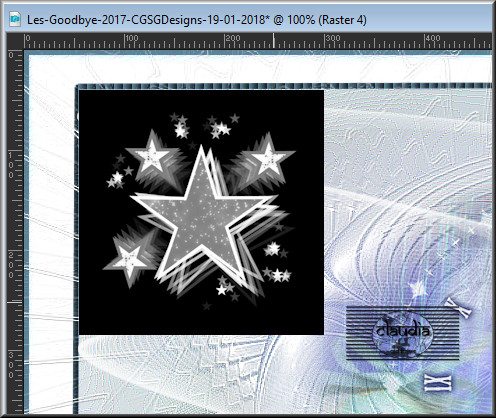
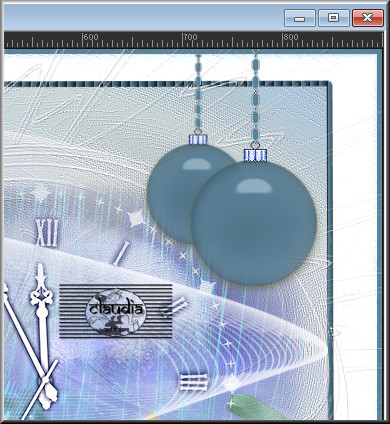
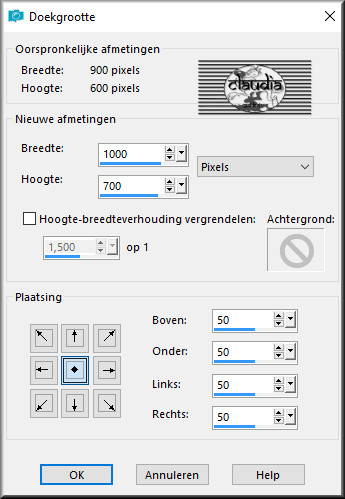

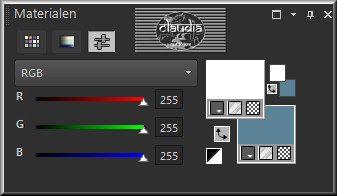
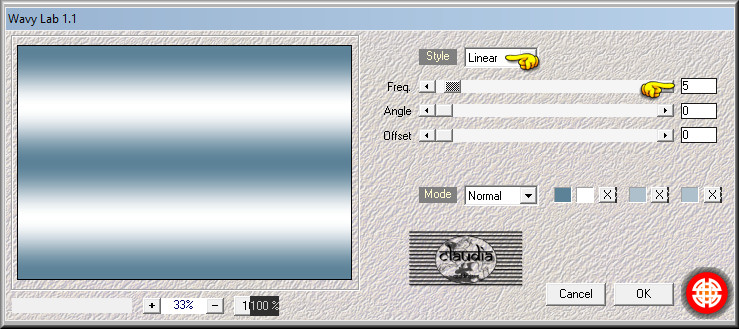
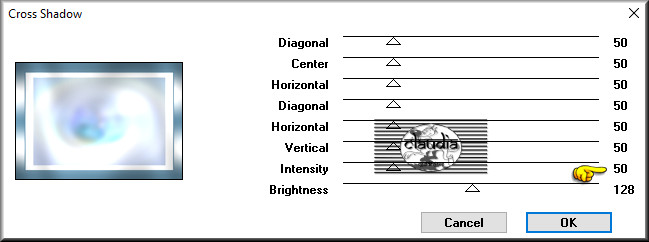
![Effecten - Insteekfilters - AP [Lines] - Lines - SilverLining](../../images/Vertaalde_Lessen/Le-Monde-de-Bea/Goodbye2017/Plaatje17.jpg)

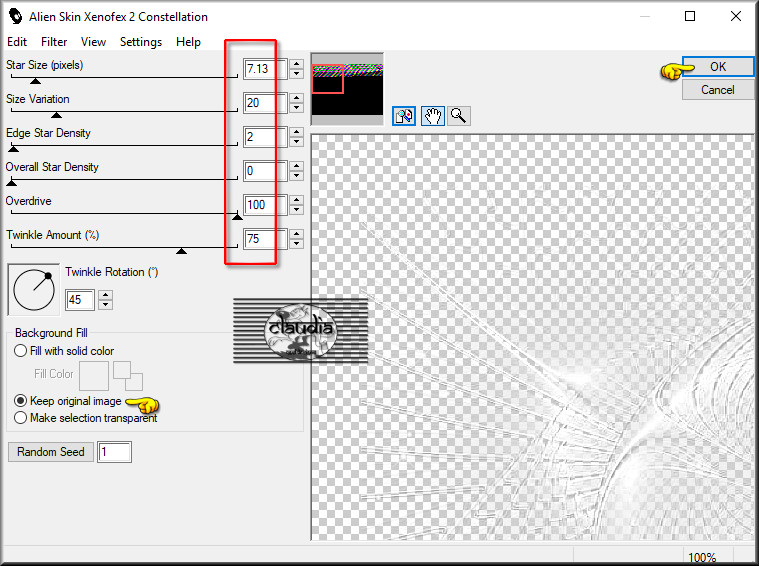
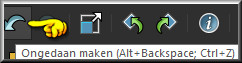 .
.


